Дори след проверка на всички изисквания може да възникнат проблеми при инсталиране на подсистемата на Windows за Linux. Например, когато се опитате да стартирате Ubuntu от Microsoft Store, на вашия компютър може да се появи съобщение за грешка, WslRegisterDistribution не успя с грешка: 0xc03a001a. Грешката възниква при стартиране на Ubuntu, където се казва, че операцията не може да завърши поради ограничение на виртуалната дискова система. Съобщението за грешка също иска да се декомпресира и шифрова съобщението.

WslRegisterDistribution не успя с грешка: 0xc03a001a
Грешка: 0xc03a001a
Заявената операция не може да бъде завършена поради ограничение на виртуалната дискова система.
Файловете на виртуалния твърд диск трябва да бъдат некомпресирани и нешифровани и не трябва да са оскъдни.
WslRegisterDistribution не успя с грешка: 0xc03a001a
Грешка: 0xc03a001a обикновено е последвано от съобщение, което гласи, заявената операция не може да бъде завършена поради ограничение на виртуалната дискова система. Файловете на виртуалния твърд диск трябва да бъдат некомпресирани и нешифровани и не трябва да са оскъдни.
Предлагат се два метода за отстраняване на проблема на официалните форуми на GitHub. Първият ви позволява да деактивирате криптирането, а вторият се грижи за проблема със компресията.
- Изпълнете командата FSUTIL
- Премахнете отметката от Compress Contents for Ubuntu directory
Инструментът fsutil е свързан с операции с файлова система FAT и NTFS като управление, подготовка или демонтиране на тома.
Така че основно този проблем може да бъде отстранен, като следвате стъпките по-долу.
- Придвижете се до следния USERPROFILE път CanonicalGroupLimited.Ubuntu.
- Отворете папката на профила за вашата Linux дистрибуция.
- LocalState папка.
- Щракнете с десния бутон върху тази папка и изберете Properties.
- Натиснете бутона Advanced.
- Премахнете избора на Компресиране на съдържанието, за да спестите дисково пространство.
- Премахнете избора на Шифроване на съдържанието, за да защитите данните.
- Изберете само тази опция за папка.
Нека разгледаме подробно стъпките.
Изпълнете командата FSUTIL
Отворете Run Prompt (Win + R), въведете cmd и натиснете Shift + Enter, за да стартирате командния ред с разрешение на администратора. Въведете и изпълнете следната команда
комплект за поведение на fsutil disableencryption 1 комплект за поведение на fsutil disablecompression 1Рестартирайте компютъра, след като сте готови, и стартирайте Ubuntu или друг Linux вкус.
Премахнете отметката от Compress Contents for Ubuntu directory
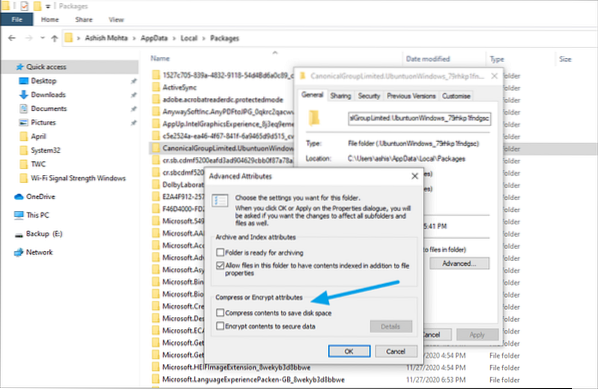
Директорията на Ubuntu се намира по следния път
% localappdata% \ Packages \ CanonicalGroupLimited.UbuntuonWindows_79rhkp1fndgsc
Възможно е Windows Update да е активирал компресиране и криптиране за тази папка. Ако това е така, тогава трябва да го деактивирате
Отидете на % localappdata% \ Пакети \, щракнете с десния бутон върху CanonicalGroupLimited.UbuntuonWindows_79rhkp1fndgsc папка и изберете Properties.
В раздела Общи щракнете върху бутона Разширени. Премахнете отметката от полето за компресия и криптиране. Кликнете върху и запазете промените. Процесът може да отнеме известно време, в зависимост от размера на папката и файловете.
Когато бъдете подканени да приложите промените само към текущата папка или към всички подпапки и файлове, изберете само тази папка тъй като изчиствате само флага за компресиране.
След това промяната, wsl --set-версия command трябва да работи и да ви позволява да стартирате Linux среда, включително повечето инструменти, помощни програми и приложения на командния ред.
По-нататък проблемът ви трябва да бъде решен и не трябва да виждате отново WSL грешка 0xc03a001a, казва Microsoft.
Надявам се да помогне!
Подобно WslRegisterDistribution не бе успешно с грешки: 0x80041002 | 0x800700b7 или 0x80080005 | 0x80070422 | 0x80370114 | 0x80370102 | 0x80070003 | 0x80070032 | 0x8007023e | 0x800701bc | 0x8007019e и 0x8000000d.
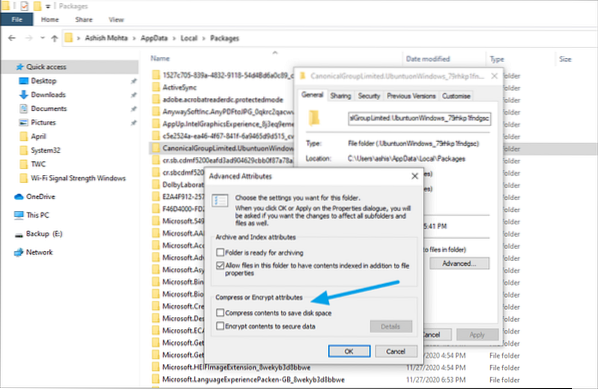
 Phenquestions
Phenquestions


